Un scanner IP est utilisé pour identifier et découvrir les hôtes et les dispositifs qui se trouvent dans un réseau informatique spécifique sur la base des adresses IP. Les scanners IP sont utilisés pour la sécurité, le dépannage et la gestion de réseau.
Le monde centré sur l’IP dans lequel nous vivons aujourd’hui exige que vous gardiez un œil sur toutes les activités qui se déroulent dans votre réseau et sur les appareils qui y sont connectés. En outre, les politiques BYOD (bring-your-own-device) et l’adoption du cloud ont encore accru la complexité et le travail des administrateurs informatiques.
Vous devez suivre et analyser l’ensemble des ressources IP, afin que les appareils et les utilisateurs du réseau puissent se voir attribuer de nouvelles IP lorsqu’ils accèdent à votre réseau. De plus, de nombreux appareils se connectent et se déconnectent constamment du réseau, c’est pourquoi il est essentiel de scanner les ressources IP pour assurer la disponibilité stable de votre réseau.
Un scanner d’IP rapide et sans problème est ce que tout le monde attend. Et Advanced IP Scanner est l’un des meilleurs que vous puissiez choisir à cet égard. Dans cet article, je vais discuter de cet outil pour vous aider à décider s’il mérite votre attention ou non.
Commençons. Vous voulez bien ?
Advanced IP Scanner : Une vue détaillée
Ayant gagné la confiance de plus de 52 millions d’utilisateurs, Advanced IP Scanner de Famatech est un scanner de réseau gratuit et fiable.
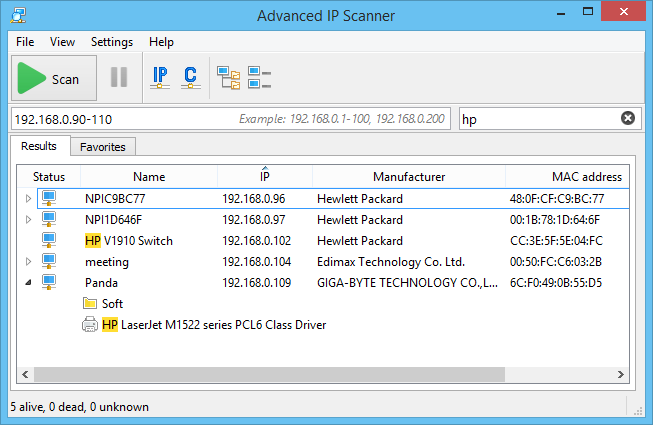
Il affiche l’ensemble des périphériques du réseau, permet de contrôler le système à distance et donne même accès aux dossiers partagés afin de mieux analyser votre réseau en scannant votre réseau Wi-Fi ou LAN.
En outre, cet outil peut également vous aider à éteindre vos ordinateurs à distance. De l’installation à l’utilisation de cet outil, tout est simple. Advanced IP Scanner est conçu pour fonctionner avec le programme d’administration à distance de Radmin, ce qui accroît encore ses capacités. L’outil est utile pour les administrateurs de réseau et pour les utilisateurs avancés qui veulent garder un œil sur leur réseau.
Fonctionnalités 🙋
Facile d’accès
Vous pouvez détecter les routeurs Wi-Fi, les périphériques sans fil, les dossiers partagés, les FTP et d’autres périphériques réseau.
Radmin et RDP
Outre les fonctions d’analyse du réseau de l’outil, celui-ci peut également prendre en charge des tâches complexes. Avec l’aide de Radmin, Advanced IP Scanner permet d’établir des connexions à distance.
Le scanner IP vous permet d’effectuer des transferts de fichiers, des discussions textuelles et vocales, d’établir des connexions Telnet, ping, SSH, etc. Si vous souhaitez vous connecter à un appareil de plusieurs façons, utilisez son menu Outils.
Autres fonctions
- Détection de l’adresse MAC
- Exportation des résultats au format CSV
- Suivi des actifs
- Inventaire des actifs dans le nuage
- Surveillance de la capacité
- Journaux d’événements
- Conformité et gestion des licences
Outil portable
Vous pouvez utiliser cet outil sur votre ordinateur sans avoir à l’installer. Lorsque vous lancez le programme d’installation, il vous est demandé de choisir l’une des deux options suivantes :
- Exécuter le programme
- Passer par un processus d’installation standard.
La version portable de l’outil ne crée pas de dossiers ou de fichiers supplémentaires sur votre système. Vous obtenez quelques fichiers temporaires dont vous avez besoin pour exécuter l’application. En outre, l’outil ne modifiera jamais les entrées de registre présentes sur votre ordinateur.
Utilisation entièrement gratuite
L’utilisation d’Advanced IP Scanner est entièrement gratuite. Il n’y a pas de limite de temps, de coûts cachés ou de limitations de fonctionnalités qu’il vous impose.
Interface minimaliste
Cet IP Scanner est équipé d’une interface simple que les utilisateurs expérimentés et débutants peuvent utiliser sans difficulté, contrairement à d’autres outils de traçage d’adresses IP. Malgré sa simplicité, il offre des fonctions intuitives et des informations claires.
L’accès aux fonctions est possible de deux manières, que vous pouvez choisir en fonction de vos préférences :
- En utilisant les boutons de la barre d’outils
- En utilisant les menus traditionnels
En outre, il vous permet d’interagir avec tous les appareils qu’il a identifiés après le balayage. Pour interagir avec ces appareils, vous devez cliquer dessus avec le bouton droit de la souris et utiliser leur menu contextuel.
Configuration requise
Les conditions préalables ou la configuration requise pour Advanced IP Scanner sont minimales. Cependant, il n’y a pas de données officielles concernant les exigences en matière de système d’exploitation, d’espace, de mémoire ou de processeur. Sur son site officiel, vous pouvez seulement voir que l’outil est compatible avec Windows 10.
Donc, si vous avez une autre version de Windows, vous pouvez essayer de voir s’il fonctionne avec votre système informatique ou non, mais il y a de grandes chances qu’il le fasse.
Installation et configuration d’Advanced IP Scanner
Toutes les étapes d’installation et de configuration sont simples. Il vous suffit de suivre ces étapes, et le tour est joué !
Installation :
Étape 1 : Pour installer Advanced IP Scanner, allez sur son site officiel et cliquez sur “Free Download”.
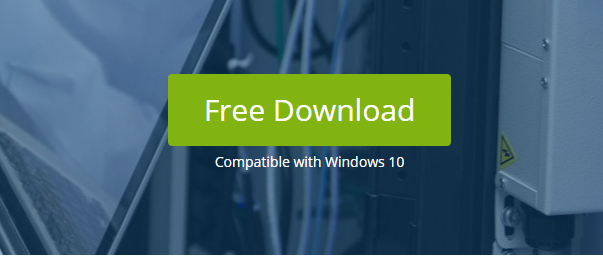
Étape 2 : Après avoir téléchargé le programme, vous pouvez l’ouvrir. Vous pouvez voir quelque chose comme ceci :
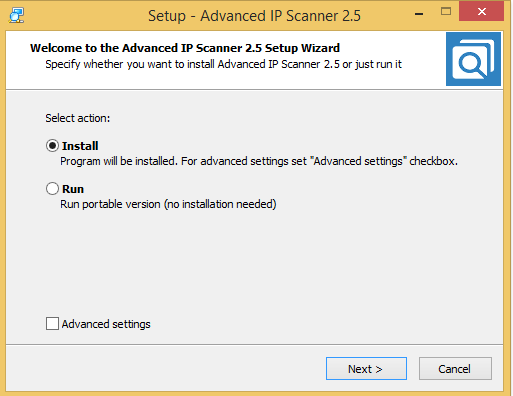
Ici, vous pouvez voir deux options. Choisissez l’une d’entre elles, mais ici, j’installe le programme pour vous expliquer en détail comment il fonctionne. Sinon, vous pouvez opter pour la version portable, qui ne nécessite aucune installation.
Étape 3 : Acceptez le contrat de licence, puis cliquez sur “Installer”.
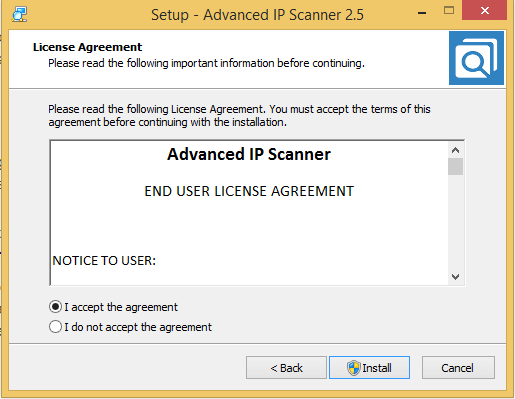
Vous pouvez maintenant voir cet écran.
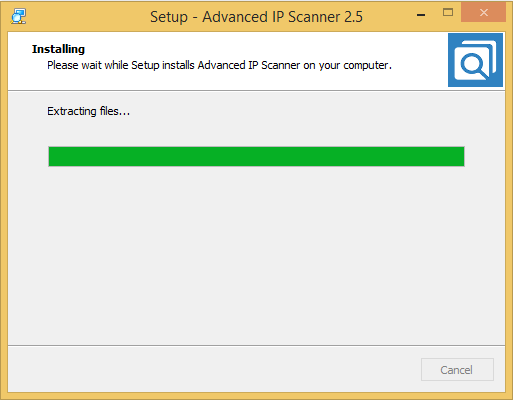
Étape 4 : Vous avez installé le programme, et vous êtes maintenant prêt à scanner votre réseau en appuyant sur le gros bouton vert “Scan”. Alors, commencez à scanner !
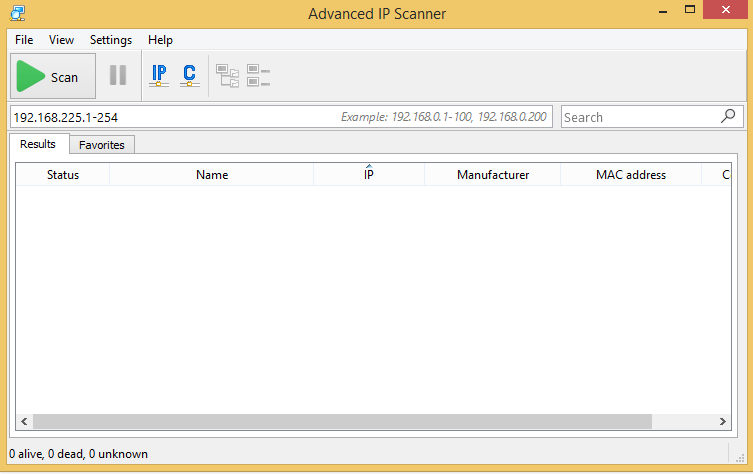
Configuration :
Si vous n’êtes pas satisfait des paramètres par défaut, il n’y a rien de mal à cela. Explorez le potentiel de cet outil en le configurant comme vous le souhaitez.
Et le mieux, c’est qu’il permet beaucoup plus de choses que ce que vous obtenez par défaut. Tout d’abord, vous pouvez cliquer sur le bouton “Paramètres” disponible dans la barre de menu, puis choisir “Options”.
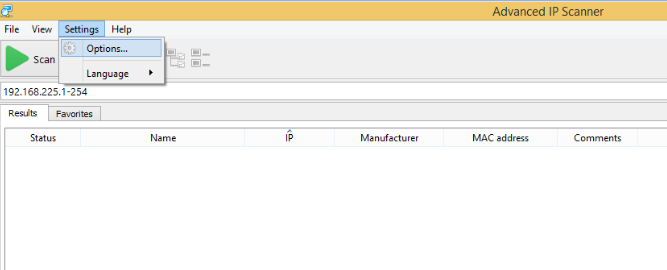
Vous verrez une nouvelle fenêtre dans laquelle vous pourrez ajuster les paramètres relatifs aux ressources, aux performances et à d’autres choses utiles.
Par exemple, vous pouvez paramétrer l’analyse de manière relativement lente. L’utilisation de l’unité centrale sera alors faible, mais le temps nécessaire sera plus long. Au contraire, vous pouvez également permettre à l’application d’exécuter un balayage rapide, ce qui consommera davantage de CPU.
En outre, vous pouvez activer le balayage de haute précision pour obtenir plus de résultats, mais en plus de temps. Vous pouvez basculer l’analyse de vos ressources, y compris RDP, FTP, HTTP, etc., à partir de la catégorie “Ressources”.
Conclusion
J’espère que vous avez maintenant une meilleure compréhension d’Advanced IP Scanner et de ce que cet outil peut faire pour vous.
Commencez donc à scanner votre réseau et restez informé des systèmes qui y sont connectés grâce à ses capacités, afin de rester plus en sécurité.

